Comment installer et configurer Simple Facebook Connect pour WordPress
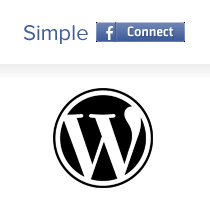
L'un de nos utilisateurs de notre page de communauté Facebook nous a demandé de couvrir l'installation et la configuration du plug-in Simple Facebook Connect pour WordPress. Pour ceux qui ne le savent pas, Simple Facebook Connect est un plugin créé par Otto (@ otto42) pour aider votre site à utiliser facilement les plugins sociaux de Facebook. Ce plugin fonctionne dans une série de sous-systèmes qui vous permettent d’ajouter à votre blog WordPress toutes les fonctionnalités de Facebook (connexions Facebook, commentaires, etc.). Il s'agit de loin du plugin WordPress le plus complet pour les fonctionnalités de facebook, mais le processus d'installation peut sembler un peu difficile pour les débutants. Dans cet article, nous allons vous montrer comment installer et configurer Simple Facebook Connect pour WordPress..
Caractéristiques
Avant de poursuivre avec les instructions de configuration, examinons toutes les fonctionnalités offertes par Simple Facebook Connect..
- Permet à votre site de se connecter à Facebook avec JS SDK
- Implémente les balises OpenGraph de manière entièrement automatique
- Commenter avec les identifiants Facebook (avec le support de l'avatar Facebook)
- Publier automatiquement de nouvelles publications sur un profil Facebook, une application ou une page fan
- Publier manuellement des publications dans un profil, une application ou une page de fans FB
- Intégrez les commentaires faits sur Facebook dans votre propre site
- Connectez-vous avec vos identifiants Facebook, en utilisant éventuellement des avatars Facebook au lieu de Gravatars
- Enregistrement d'un nouvel utilisateur avec des informations d'identification Facebook (à l'aide du système d'authentification d'enregistrement de Facebook)
- Intégration de l'album photo Facebook dans l'utilitaire de téléchargement multimédia
- Comme bouton et shortcode
- Statut utilisateur et shortcode
- Live Stream Widget et shortcode
- Fan Box Widget et shortcode
- Fan Count Chicklet et Widget
- Widget de flux d'activité
- Bouton "Partager" et Shortcode (version retravaillée du bouton J'aime, le bouton Partager n'étant plus pris en charge par Facebook)
C'est beaucoup pour un plugin. Mais rappelez-vous, vous n'avez pas à utiliser toutes les fonctionnalités qu'il offre. Vous pouvez toujours utiliser le plugin et n'activer que ce dont vous avez besoin.
Installation et configuration
La première chose à faire est d’installer et d’activer le plugin Simple Facebook Connect. Lors de l'activation, une nouvelle option sera ajoutée dans votre menu Paramètres, appelée Simple Facebook Connect. Une fois que vous avez cliqué dessus, il vous sera demandé de saisir le secret de votre application, votre identifiant d'application et votre page de fans sur Facebook..

Maintenant, la plupart d’entre vous n’a probablement aucune idée de ce que sont les deux premiers, et vous vous demandez probablement pourquoi vous en avez besoin. Vous en aurez besoin pour que ce plugin fonctionne correctement (publication automatique sur Facebook, connexion à Facebook, inscription, etc.). Malheureusement, pour le moment, vous ne pouvez pas avancer sans avoir renseigné ces éléments. Nous allons donc vous montrer comment obtenir votre propre ID d'application et votre clé secrète d'application..
Tout d'abord, vous devez visiter la page des développeurs de Facebook. Une fois connecté, cliquez sur le lien Apps dans la barre de navigation. Puis cliquez sur l'icône Créer une nouvelle application (en haut à gauche)..

Évidemment, remplacez le nom de l'application par votre propre nom, puis cliquez sur OK. Il vous demandera de remplir le captcha. Une fois que vous avez fait cela, vous serez amené à un écran qui vous donnera les informations de base pour votre application..

Faites maintenant tout ce que nous démontrons dans l'image ci-dessus. Modifiez l'icône en fonction du logo de votre site afin que vos utilisateurs sachent à quoi ils se connectent. Gardez votre email de contact à jour. Sélectionnez votre catégorie. Cochez la case Site Web, puis entrez votre URL. Votre identifiant d'application et votre secret d'application sont répertoriés en haut. Vous pouvez les copier et les coller dans les paramètres de votre plugin Simple Facebook Connect.
Maintenant, cela ne nous laisse que l'ID de la page de fan Facebook. Si vous utilisez une page de fans pour votre site (ce que la plupart d’entre nous faisons), vous devez l’entrer dans le champ correspondant. Vous pouvez trouver l'ID de la page en amenant simplement votre souris sur le lien d'édition de votre page fan (l'ID y est répertorié)..

Une fois que vous avez cliqué sur Enregistrer les modifications, de nombreuses nouvelles options devraient maintenant être disponibles sous Plugins SFC..

Cochez ceux que vous prévoyez d'utiliser et laissez les autres en blanc. Dans notre exemple, nous laisserons toutes les cases cochées pour pouvoir tout couvrir.
Au-dessous des plugins Facebook, vous aurez une option pour les métadonnées Facebook. Par défaut, le plug-in Simple Facebook Connect extrait les informations de métadonnées de Facebook de vos publications. Mais si pour une raison quelconque, vous n'aviez pas d'image pour le message ou si une erreur se produit, il existe une option permettant de saisir les valeurs par défaut..

Entrez le chemin de votre image par défaut (qui devrait être votre logo) et la description du site. Ci-dessous, vous verrez l'option pour les paramètres de connexion.

Vous pouvez vérifier que les avatars de Facebook annulent les gravatars lorsqu'ils sont disponibles. Ceci est entièrement une préférence personnelle. Ensuite, vous aurez les paramètres comme bouton.

Si vous ne savez pas à quoi ressemblent les boutons J'aime, faites défiler l'écran vers le haut et vous verrez l'exemple du bouton J'aime Facebook. Vous avez la possibilité de le saisir avant le contenu de votre message, après le contenu de votre message, à la fois avant et après, ou manuellement. Vous pouvez choisir parmi les présentations de boutons similaires, le nom de l'action et le bouton d'envoi.
Nous avons vérifié les paramètres qui fonctionnent le mieux chez nos clients..
Il existe également des paramètres de bouton de partage (qui ont été essentiellement remplacés par le bouton "J'aime"). Donc, honnêtement, cette partie est inutile si vous utilisez le bouton "J'aime". Mais disons, si vous souhaitez utiliser celui-ci à la place du bouton «J'aime», vous pouvez sélectionner les options pour l'ajouter avant le contenu, après le contenu, avant et après le contenu ou l'insertion manuelle. Vous pouvez également choisir entre Nombre de boîtes ou Nombre de boutons..

Nous avons laissé les paramètres pour être par défaut. Vous pouvez choisir vous-même où vous voulez ces.
L'option suivante est disponible: les paramètres de publication automatique..

Vous pouvez choisir de publier automatiquement sur votre profil facebook et / ou votre page d'application facebook. Si vous avez l'ID de la page de fans Facebook inséré, il sera publié sur votre page de fans. Vous devrez accorder l'autorisation SFC en cliquant sur le bouton et en l'autorisant via Facebook. Ceci est une autorisation sûre car vous autorisez votre propre application.
Viennent ensuite les paramètres de la Fan Box, qui s'adresse aux personnes qui sont des stars du rock CSS et qui souhaitent personnaliser l'apparence de leur page de fans sur Facebook. Vous devez savoir comment utiliser Firebug pour utiliser réellement cette boîte CSS personnalisée, car SFC ne fournit aucune documentation de chaque classe. Utilisez donc firebug pour détecter ce que vous voulez modifier, puis placez le style personnalisé dans cette zone..
Alors vous vous demandez à quoi ressemblent ces paramètres sur votre site? Eh bien consultez les captures d'écran pour le plugin.
Nous espérons que cet article vous a aidé à effectuer une configuration de base pour Simple Facebook Connect.


